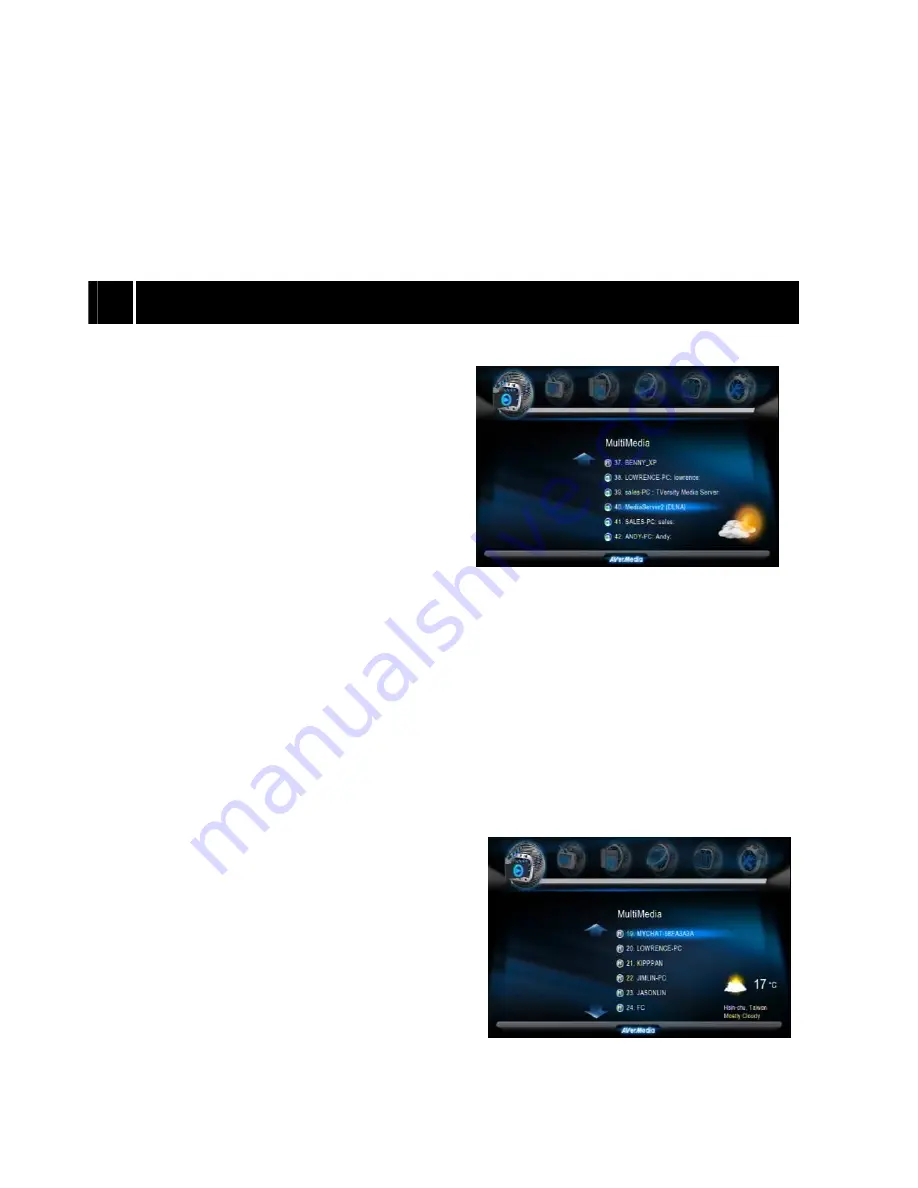
DEU-10
6. Stecken Sie den USB Stick in die USB-Schnittstelle des AVerLife ExtremeVision
Media Players. Gehen Sie zu "Set Up"
→
“Version”
→
“Firmware upgrade”
→
“USB
Upgrade”.
7. Wählen Sie "Yes" zum fortfahren oder "No" zum Abbrechen. Bitte achten Sie
darauf, dass die Stromversorgung, während des Vorgangs, nicht unterbrochen wird.
8. Ist der Vorgang erfolgreich abgeschlossen, bootet der AVerLife ExtremeVision
Media Player automatisch.
6 Mediaquellen
6.1 UPnP & AVerMedia DMS
Der AVerLife ExtremeVision Media Player
erkennt beim Booten automatisch alle
verfügbaren UPnP AV kompatiblen Server
und listet sie in der UPnP Spalte des
Hauptmenüs auf. Im AVerLife ExtremeVision
Media Player selbst ist kein weiteres Setup
erforderlich.
Hinweis: Falls Sie AVerLife ExtremeVision Media
Player über Ihren Computer verbinden müssen,
laden Sie das UPnp - falls erforderlich - von www.avermedia.com herunter.
6.2 Network Neighborhood (Samba Client)
So lange das Netz verbunden ist und keine Firewall die Shares (gemeinsam genutzte
Dateien) von entfernten Stellen blockiert, gibt es keine zusätzliche Funktion, um diese
Eigenschaft zu aktivieren.
Die folgenden Schritte zeigen wie man über das Samba-Client-Protokoll auf die Medien
zugreift.
1. Wählen Sie "Mein Netzwerk" im
Hauptmenü - alle verfügbaren Quellen
werden automatisch erkannt und
angezeigt.
Summary of Contents for O272
Page 2: ......
Page 99: ......
Page 100: ...M o d e l N o O 2 7 2 P N 3 0 0 A O 2 7 2 D E X M a d e i n T a i w a n...
















































